So beheben Sie den Fehler "No GUID Translation" unter Windows 11!
 ERROR_NO_GUID-Übersetzung tritt normalerweise auf, wenn Sie versuchen, eine neue Datei oder einen neuen Ordner zu erstellen oder bestimmte Apps zu verwenden.
ERROR_NO_GUID-Übersetzung tritt normalerweise auf, wenn Sie versuchen, eine neue Datei oder einen neuen Ordner zu erstellen oder bestimmte Apps zu verwenden.
Es wird höchstwahrscheinlich durch beschädigte Systemdateien, wenig Speicher oder fehlerhafte Apps verursacht. Befolgen Sie die nachstehenden Schritt-für-Schritt-Anleitungen, um das Problem schnell zu beheben.
So beheben Sie ERROR_NO_GUID_TRANSLATION
1. Im abgesicherten Modus neu starten (wenn der Fehler nicht verschwindet)
- Wenn der Fehler weiterhin auf Ihrem Bildschirm angezeigt wird und Sie nicht auf Ihr Betriebssystem zugreifen können, schalten Sie Ihren PC aus, indem Sie den Netzschalter drücken.
- Schalten Sie ihn wieder ein und drücken Sie wiederholt die Taste, die zum Zugriff auf das Menü für die erweiterten Startoptionen Ihres Systems vorgesehen ist. (In der Regel ist es F8, Fn oder F12 – wenn Sie einfach den Herstellernamen Ihres Laptops + erweiterte Starttaste googeln, finden Sie es).
-
Wenn Sie das Menü der erweiterten Startoptionen sehen, wählen Sie den abgesicherten Modus oder abgesicherten Modus mit Netzwerk (d. h. verbunden mit dem Internet).
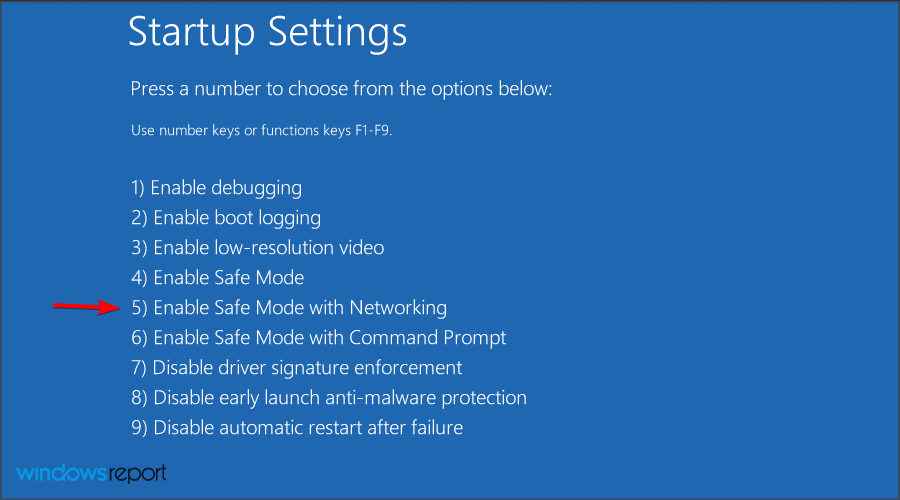
- Jetzt sollte Ihr PC starten und Sie können auf eine Version von Windows zugreifen, die nur System-Apps verwendet.
- Von diesem Zustand aus können Sie zu den Einstellungen gehen und das anpassen, was den Fehler verursacht hat.
2. SFC-Scan ausführen
- Drücken Sie Windows-Taste + S, geben Sie CMD ein und wählen Sie Als Administrator ausführen.
- Geben Siesfc/scannow ein und drücken Sie die Eingabetaste.
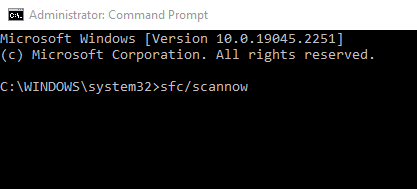
- Warten Sie, bis der Scan abgeschlossen ist.
- Starten Sie Ihren PC neu und überprüfen Sie, ob das Problem ERROR_NO_GUID_TRANSLATION weiterhin besteht.
3. Speicherplatz freigeben
- Drücken Sie Windows-Taste + S, geben Sie Datenträgerbereinigung ein und öffnen Sie das Dienstprogramm zur Datenträgerbereinigung.
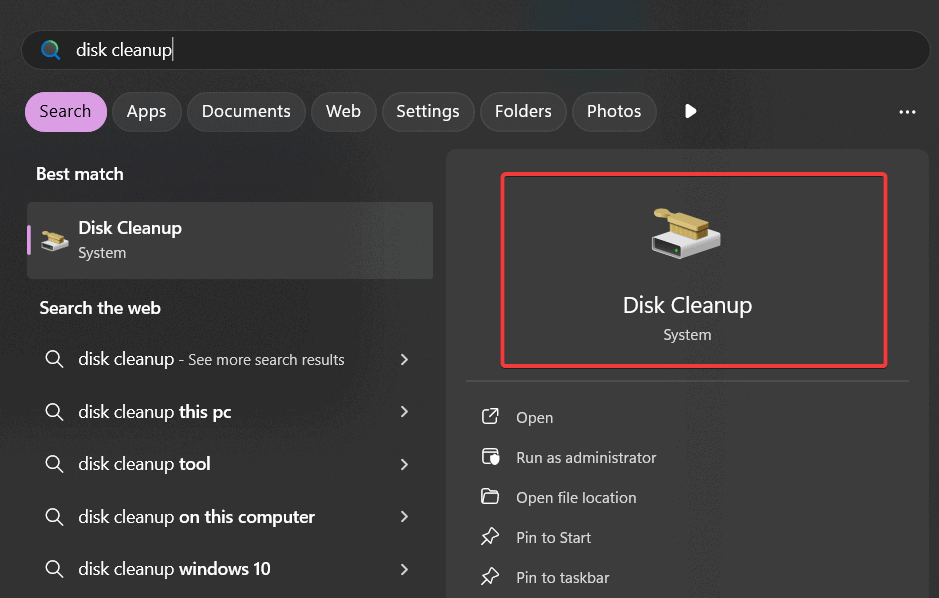
- Wählen Sie das Laufwerk aus, von dem Sie Speicherplatz freigeben möchten – wählen Sie das aus, auf dem sich die App, die Sie verwenden wollten, oder der Ordner, den Sie erstellen wollten, befindet. Sie können den Vorgang wiederholen, wenn Sie mehrere Laufwerke haben und alle bereinigen möchten.
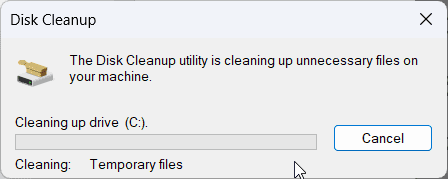
- Setzen Sie Häkchen für die Dateitypen, die Sie löschen möchten.
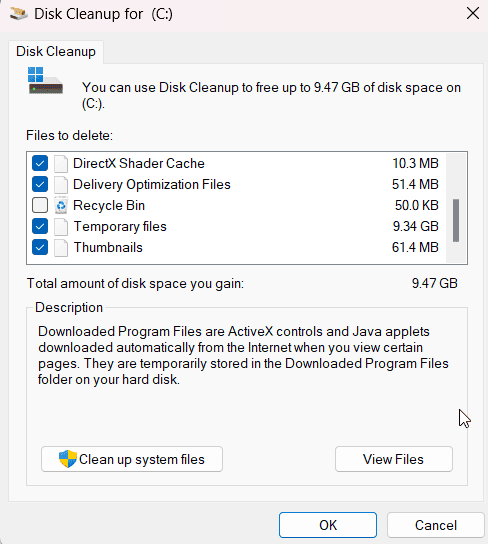
- Klicken Sie auf OK, um zu bestätigen, und warten Sie, bis der Vorgang abgeschlossen ist.
Dieses Tool hilft Ihnen, Speicherplatz freizugeben, was das wiederkehrende Problem der No GUID-Übersetzung stoppen könnte.
Wenn Sie befürchten, möglicherweise Dateien zu löschen, die Sie in Zukunft benötigen werden, können Sie diese Standorte vorher schnell überprüfen oder ein benutzerfreundlicheres Drittanbieter-PC-Reinigungstool verwenden, das Ihnen mehr Kontrolle darüber gibt, was Sie behalten und löschen.
4. Erstellen Sie ein neues Benutzerprofil
-
Öffnen Sie die Einstellungen und gehen Sie zu Konten > Andere Benutzer.
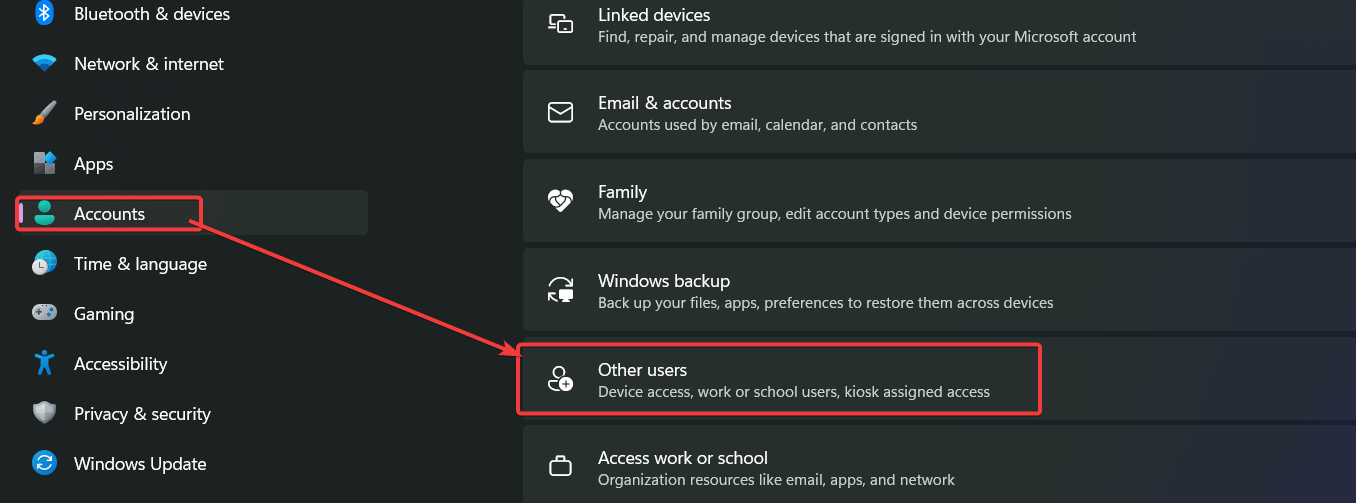
-
Wählen Sie Konto hinzufügen.
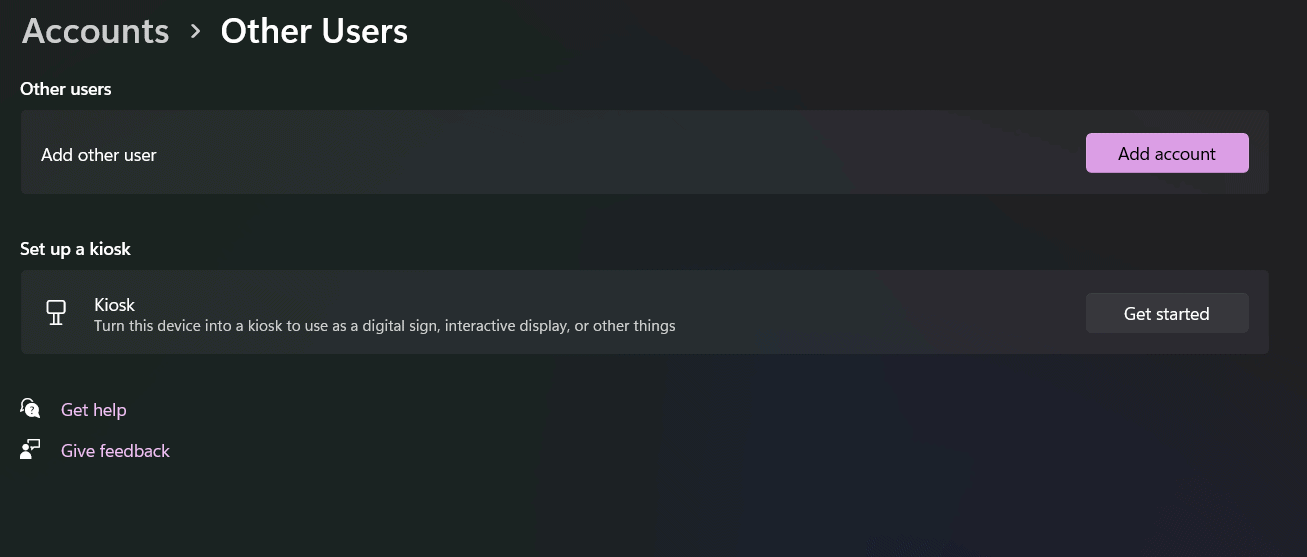
- Geben Sie eine andere E-Mail-Adresse als die Ihres aktuellen Kontos ein, erstellen Sie gegebenenfalls ein neues Microsoft-Konto und klicken Sie auf Weiter, um fortzufahren.
- Befolgen Sie die Anweisungen auf dem Bildschirm, um den Vorgang abzuschließen.
- Gehen Sie zu den Energieoptionen im Startmenü und melden Sie sich von Ihrem aktuellen Konto ab.
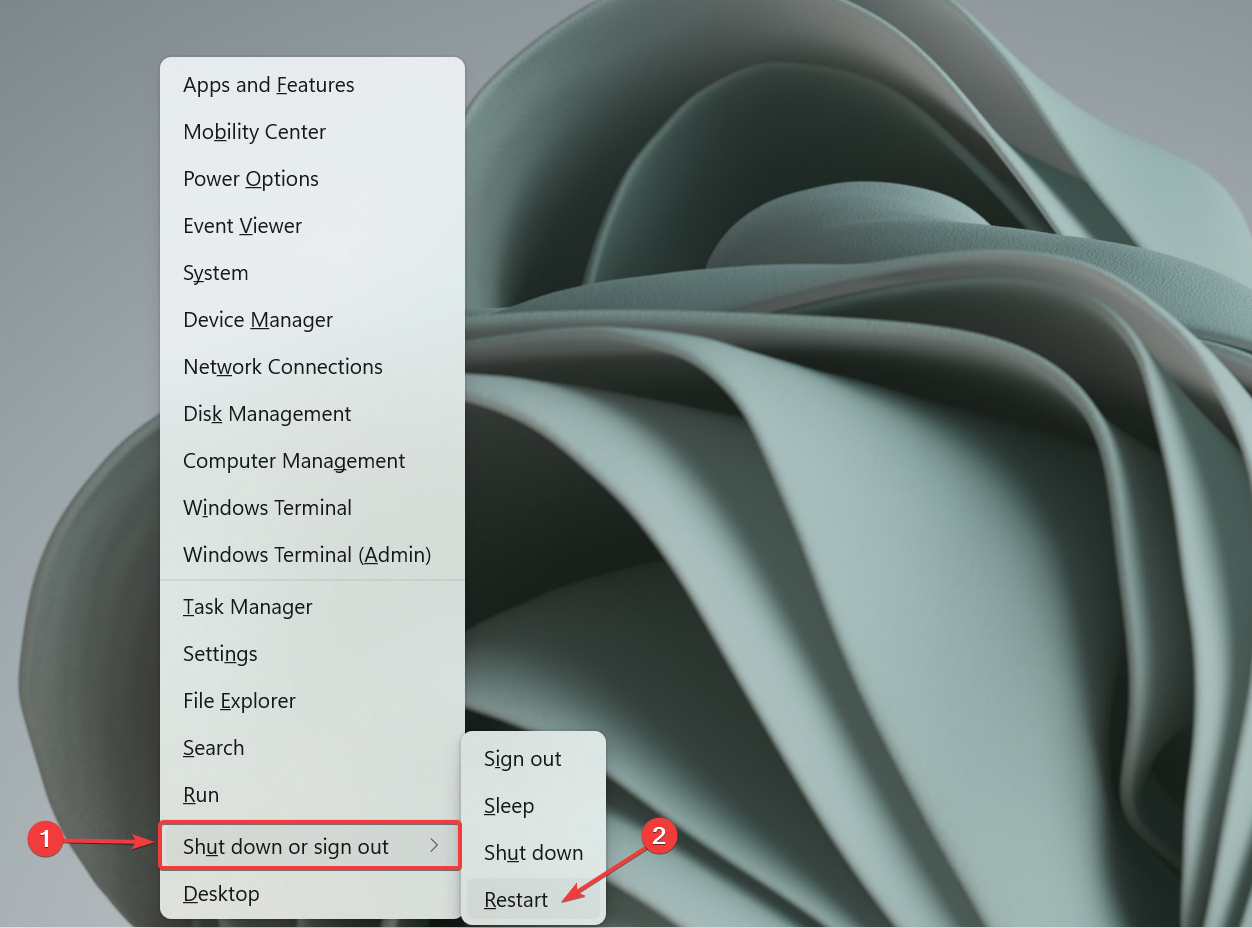
- Melden Sie sich bei dem neuen Benutzerkonto an, das Sie gerade erstellt haben, und prüfen Sie, ob der Fehler dort weiterhin besteht.
Wenn Sie den Fehler in diesem neu erstellten Konto nicht mehr erhalten, sollten Sie Ihre Daten sichern und vollständig zu diesem Konto wechseln. Um Ressourcen zu sparen, ist es am besten, nur ein Benutzerkonto zu verwenden.
Das ist alles. Befolgen Sie die obigen Schritte, sollten Sie in der Lage sein, ERROR_NO_GUID_TRANSLATION zu beheben.
Wenn der Fehler Ihnen nicht das Einloggen in Windows erlaubt, beginnen Sie mit dem Zugriff auf den abgesicherten Modus, wie in Lösung eins gezeigt. Dann können Sie zu den anderen Fehlersuchschritten übergehen und zugrunde liegende Fehler beheben.
Ähnlich wie bei anderen Fehlern wie ERROR_BAD_DEV_TYPE, ERROR_FT_READ_RECOVERY_FROM_BACKUP, ERROR_OPLOCK_BREAK_IN_PROGRESS oder ERROR_COULD_NOT_INTERPRET ist dieser Windows-Fehler behebbar, wenn Sie der Ursache auf den Grund gehen.
Hinterlassen Sie unten einen Kommentar, in dem Sie Ihre Situation erläutern, wenn Sie weitere Hilfe bei diesem Fehler benötigen.













